

Få 93 % RABATT på Lifetime
Exklusivt erbjudande
Missa inte detta erbjudande, det kommer med Password Manager GRATIS.
Skaffa sig 93% av på FastestVPN och nytta PassHulk Password Manager FRI
Få det här erbjudandet nu!By Christine Margret Inga kommentarer 4 minuter
Facebook sparar hela din sökhistorik oavsett om du använder den via en webbläsare eller mobil. Men många människor gillar inte tanken att lämna sin sökdata bakom sig. Därför är det bästa alternativet att hitta möjliga lösningar för att rensa Facebooks sökhistorik.
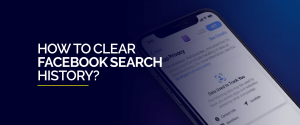
Att rensa Facebooks sökhistorik är ett bra alternativ för privatpersoner som är angelägna om. Det enklaste exemplet är att du enkelt kan lämna över din telefon till en vän utan att vara rädd för att avslöja din sökhistorik. Det säkerställer också skydd mot alla typer av obehörig åtkomst till ditt Facebook-konto.
Facebook håller register över din sökhistorik för att föreslå sidor som kan intressera dig. Men Facebook låter dig rensa din sökhistorik.
Du kan rensa din sökhistorik när som helst, antingen sök för sökning eller allt på en gång. Vi visar dig hur du rensar Facebooks sökhistorik på Android-enheter, iPhone, PC och Mac.
Så här gör du för att hålla dina sökningar borta från andra:
Att använda Facebook-appen på iPhone är ganska enkelt, och att ta bort sökhistorik på iPhone är inget undantag. Så här gör du:
Om du gillar att använda Facebook på din PC eller Mac-webbläsare kan du följa stegen nedan för att rensa din sökhistorik.
Om du inte gillar att radera hela din sökpost kan du också rensa enskilda objekt från Facebook-historiken. Oavsett vilket gränssnitt du använder är det enkelt att ta bort enskilda objekt från historiken. Allt du behöver göra är att trycka på X-ikonen bredvid objektet du vill ta bort.
Det bör noteras att medan borttagning av Facebooks sökhistorik rensar ut poster från sökrutan, raderas inte din historik från plattformen. Facebook använder din sökhistorik, gillar och ogillar – och alla andra interaktioner – för att ge dig en skräddarsydd upplevelse, som inkluderar riktad reklam. Den använder också spårning över flera webbplatser genom miljontals webbplatser på internet.
Du kan kontrollera vad Facebook lär dig om dig genom att begära data från Facebook. Följ handledningen här.. Det kommer att ta Facebook lite tid att förbereda data. När den är klar låter den dig ladda ner hela historiken för din profil.
Det finns några praktiska skäl som kan bestämma dig för att regelbundet rensa upp sökhistoriken. Första anledningen är att hålla saker lite privata och inte visa dina sökresultat för en vän eller familjemedlem som kan använda ditt Facebook-konto. För det andra, om du har sökt efter en viss sak tidigare, och nu ditt intresse har förändrats helt, borde du inte få liknande sidor eller produkter. Slutligen, ofta rensa sökhistorik kommer att hålla ditt gränssnitt rent och rörigt.
Som vi förklarade är instruktionerna endast för att rensa din Facebook-sökhistorik. Det påverkar inte på något sätt vad Facebook vet om dig. Om du vill få mindre riktade annonser, stäng av anpassade annonser från partners i annonsinställningarna i ditt kontos inställningar. Att använda en webbläsare som inaktiverar spårning över flera webbplatser som från Facebook hjälper också.
© Copyright 2024 Snabbaste VPN - All Rights Reserved.


Missa inte detta erbjudande, det kommer med Password Manager GRATIS.
Den här webbplatsen använder cookies så att vi kan ge dig den bästa användarupplevelsen som är möjlig. Cookieinformation lagras i din webbläsare och utför funktioner som att känna igen dig när du återvänder till vår webbplats och hjälper vårt team att förstå vilka delar av webbplatsen som du tycker är mest intressanta och användbara.
Strikt nödvändig cookie ska alltid vara aktiverad så att vi kan spara dina inställningar för cookie-inställningar.
Om du inaktiverar den här cookien kan vi inte spara dina inställningar. Det innebär att varje gång du besöker denna webbplats måste du aktivera eller inaktivera cookies igen.


